Dodawanie zabezpieczenia przed edycją dokumentu
Program posiada możliwość zabezpieczenia przed edycją dowolnej ilości plików. Przydatna opcja, jeżeli przygotowujemy dokumenty do na przykład prezentacji przed klientem i nie chcemy aby w tych dokumentach zostały naniesione zmiany przez nas samych czy też przez kogoś innego. Klikamy w przycisk Add protection to document.
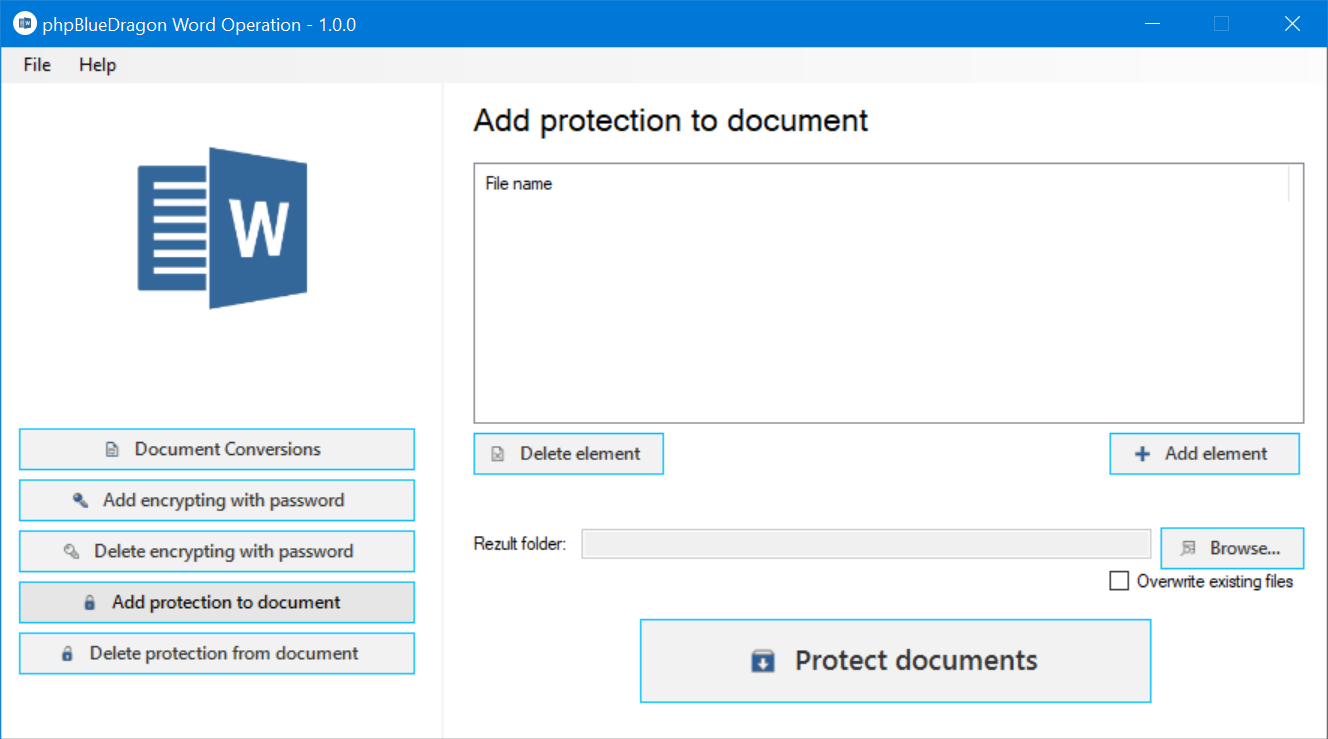
Rysunek 1. Dodawanie do plików zakazu ich edycji
Następnie do okna z napisem File name należy dodać pliki w których chcemy usunąć uprawnienie do edycji. W tym celu klikamy na przycisk Add element. Otworzy nam się okno do wybierania plików. Można zaznaczyć pojedynczy plik, bądź używając przycisku Ctrl dodać ich dowolną ilość za jednym razem. Po wybraniu plików klikamy na przycisk Open.

Rysunek 2. Wybieranie plików do zabezpieczenia przed edycją
W tym momencie wszystkie zaznaczone pliki zostaną dodane do kontrolki File name.
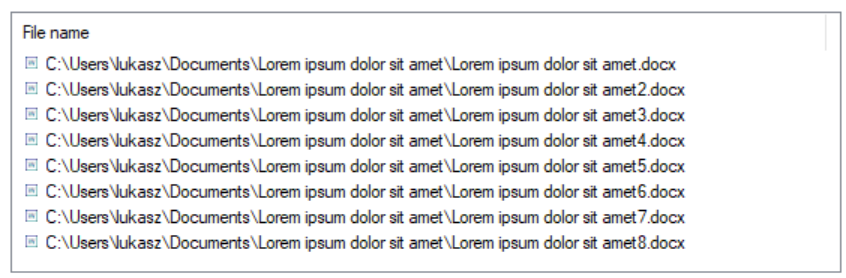
Rysunek 3. Pliki załadowane do zabezpieczenia przed edycją
Gdyby został dodany plik którego nie chcemy należy go zaznaczyć na liście klikają na niego jeden raz. Następnie klikamy na przycisk Delete element. W tym momencie wskazany przez nas plik został usunięty z pośród wybranych elementów, które chcemy poddać zabezpieczeniu przed edycją.
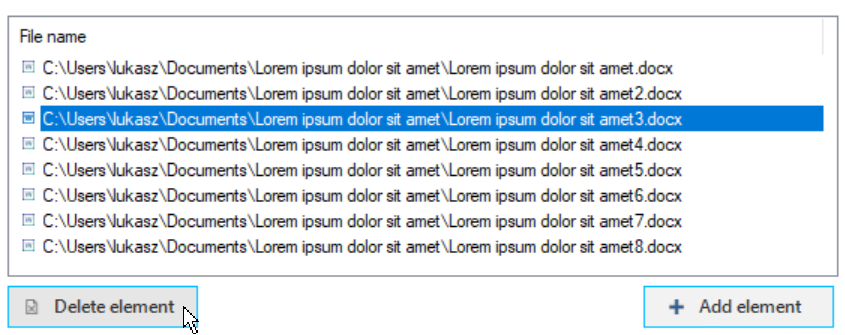
Rysunek 4. Usuwanie pojedynczego elementu z listy do zabezpieczenia przed edycją
Następnie należy wybrać katalog w którym będziemy chcieli umieścić nasze dokumenty. Przechodzimy do pola Result folder i za pomocą przycisku Browse… wybieramy katalog na rezultat zabezpieczenia przed edycją naszych dokumentów. Najlepiej gdyby był to specjalnie przygotowany przez nas folder, ze względu na to iż znajdą się w nim pliki po operacji zabezpieczenia. Jeżeli katalog będzie zawierał inne katalogi lub pliki ciężko będzie się nam zorientować, które pliki są rezultatem pochodzącym z programu.

Rysunek 5. Katalog docelowy dokumentów po nadaniu zabezpieczenia przed edycją
Następnym elementem jest pole do zaznaczenia Overwrite existing files. Zaznaczenie go spowoduje, że jeżeli w katalogu znajduje się już plik o takiej samej nazwie jak plik, dla którego właśnie nadajemy zabezpieczenie przed edycją, zostanie on nadpisany przez nasz plik. W innym wypadku pomimo udanego nadania zabezpieczeń nasza praca nie zostanie zapisana.
Teraz przyszedł czas na kliknięcie w przycisk Protect documents, znajdujący się na dole okna. Kliknięcie spowoduje rozpoczęcie nadawania zabezpieczeń przed edycją plikom, a wszystkie inne przyciski będą nieaktywne.

Rysunek 6. Przycisk rozpoczynające dodawanie do pliku informacji o tym, że plik jest przeznaczony jedynie do odczytu
Podczas nadawania plikom atrybutów dzięki którym będą plikami tylko do odczytu będziemy na bieżąco informowani jak ona przebiega i jaka faza obecnie następuje. Gdybyśmy się rozmyślili możemy zawsze kliknąć przycisk Cancel operation. Spowoduje to przerwanie nadawanie uprawnień zakazujących edycji do plików. Wszystkie dotąd pliki wraz z nadaniem ograniczenia do edycji znajdą się folderze z rezultatem.